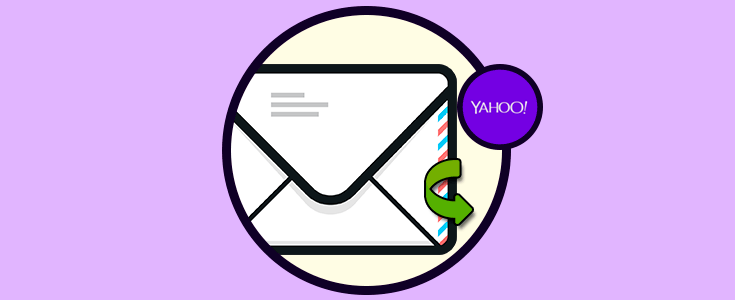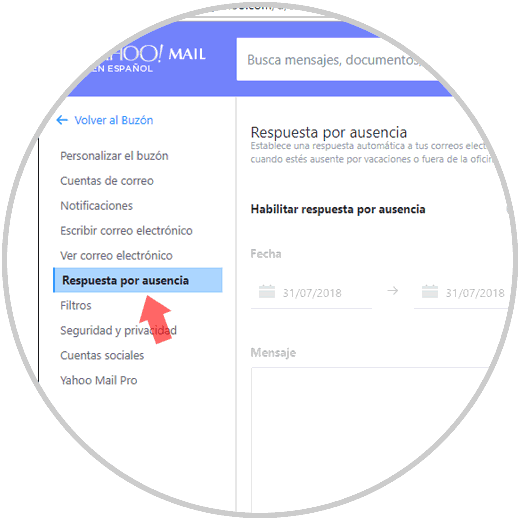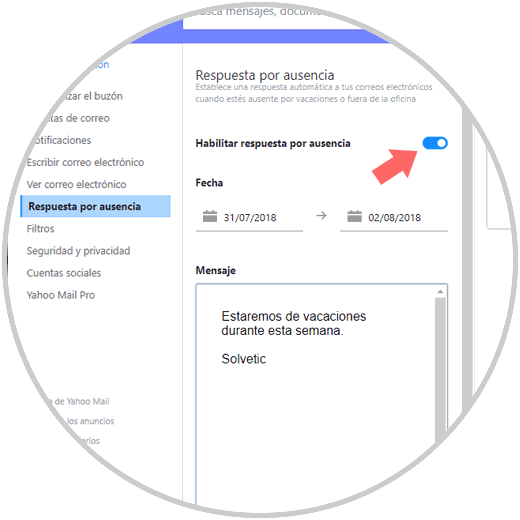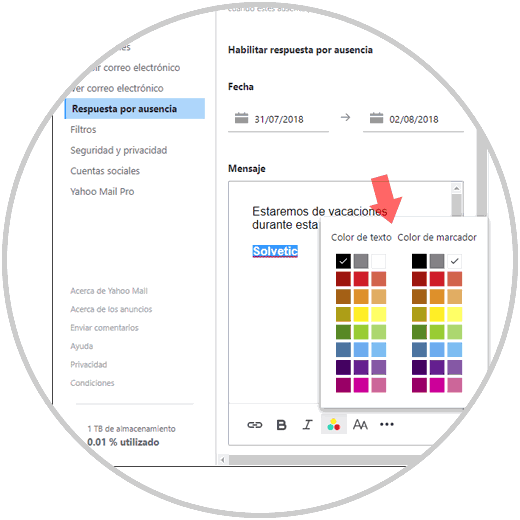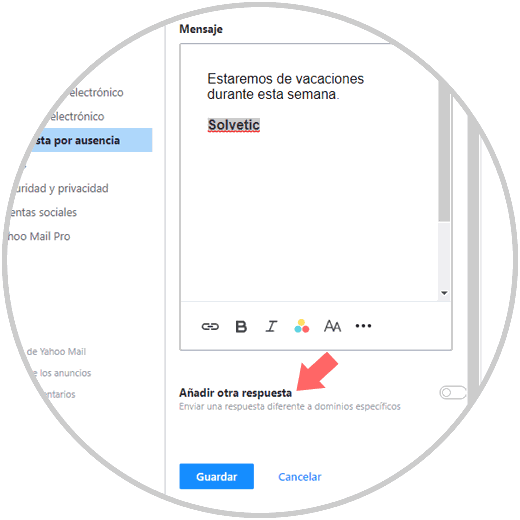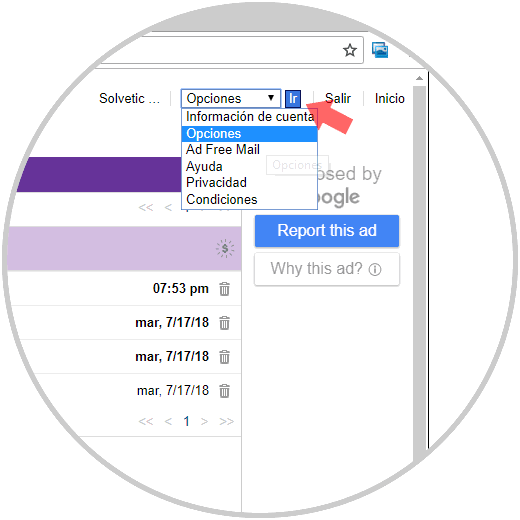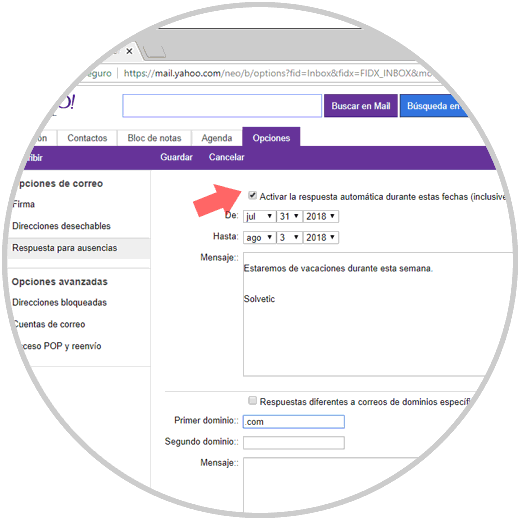El correo electrónico es uno de los medios que utilizamos a diario para comunicarnos a través de emails con otras personas, ya que es tremendamente útil tanto en el ámbito laboral como en nuestro día a día, ya que a través de este medio estamos informados, podemos recibir información o promociones o recibir y enviar archivos de una manera fácil y sencilla.
Una de las funciones más usadas y prácticas de los proveedores de correo electrónico son las respuestas automáticas, las cuales se ha diseñado con el fin de responder a todos los correos, o según se configure, una determinada respuesta donde se indica que estaremos ausentes. Estas son útiles cuando estamos de vacaciones o nos ausentamos por enfermedad.
Yahoo es uno de los más importantes gestores de correo electrónico compartiendo protagonismo con otros como Gmail o Outlook. Es por esta razón que hoy a través de este tutorial aprenderemos a crear este tipo de respuestas en Yahoo! , el cual aun hoy en día capta la atención sigue siendo el elegido por miles de usuarios de correo.
1. Cómo crear respuesta automática en Yahoo!
Para crear respuestas automáticas en el gestor de correo Yahoo! tendrás que hacer lo siguiente:
Para esto debemos ir al siguiente enlace e iniciar sesión con nuestras credenciales:
Una vez allí, pulsamos en el icono de engranaje ubicado en la parte inferior de nuestra cuenta y en las opciones desplegada pulsamos en la línea "Mas opciones de configuración" ubicada en la parte inferior:
En la ventana desplegada damos clic en la categoría "Respuesta por ausencia" y vemos que por defecto se encuentra deshabilitada en Yahoo!
Pulsamos en el interruptor "Habilitar respuesta por ausencia" y en la nueva sección definiremos lo siguiente:
- Rango de fechas en las cuales estaremos ausentes
- Mensaje a ser enviado (obtendremos una vista previa en el costado lateral derecho)
En la parte inferior será posible aplicar determinados efectos o edición de texto al mensaje a enviar:
En la parte inferior encontramos la sección Enviar otra respuesta, esta nos brinda la opción de enviar una respuesta de ausencia a determinados dominios si así se requiere. Una vez definamos nuestra respuesta pulsamos en el botón "Guardar" para aplicar los cambios.
2. Cómo configurar respuesta por ausencia en Yahoo! Básico
La plataforma de correo Yahoo! cuenta con una opción de correo básica la cual hace uso de HTML simple con el fin de acelerar la navegación al no habilitar todas las animaciones y botones
Para acceder a este modo iremos al siguiente enlace:
Para configurar este tipo de respuestas en este correo básico, vamos al cuadro superior derecho y allí seleccionamos la línea "Opciones". Una vez seleccionado pulsamos en el botón "Ir"
En la nueva ventana iremos a la sección "Respuesta por ausencias" y procedemos a activar la casilla "Activar la respuesta automática" durante estas fechas y definimos lo siguiente:
- Rango de fechas de ausencia
- Mensaje a enviar
- Posibilidad de activar la opción "Respuestas diferentes a correos de dominios específicos" e indicarlos en los campos respectivos
Así, hemos aprendido a crear y establecer una respuesta automática en Yahoo! en sus dos presentaciones disponibles.